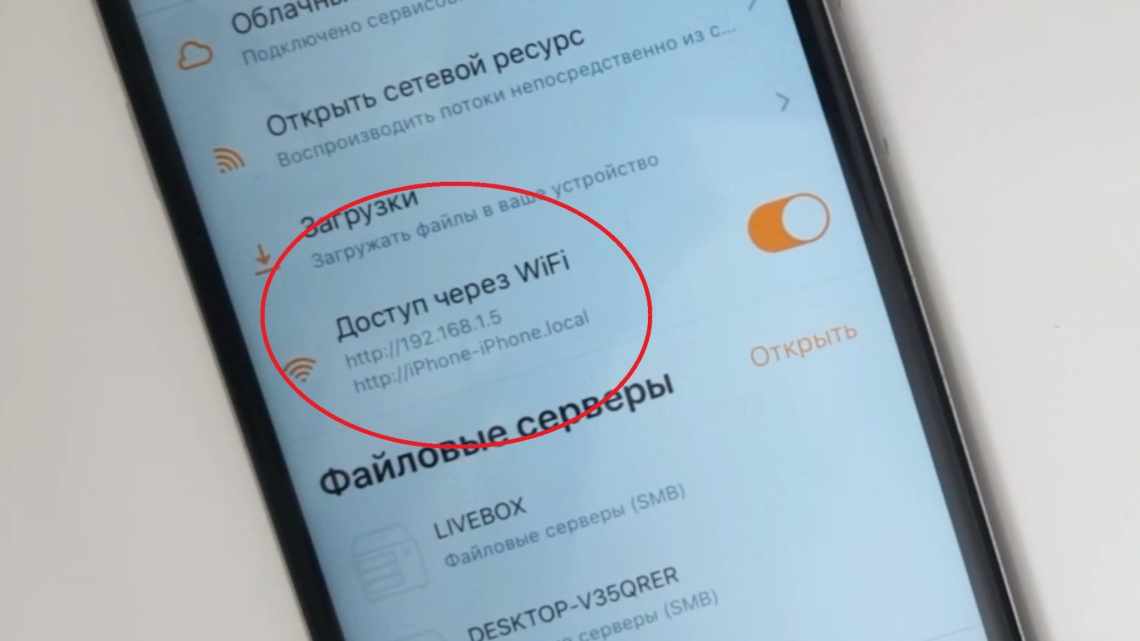Перенесення музичних файлів на ваш iOS пристрій не для слабкодухих, не кажучи вже про користувачів-початківців, але я вважаю, що мені немає необхідності розповідати вам про це. Внаслідок того, що стороннім додаткам не дозволяється зберігати пісні в музичній бібліотеці вашого пристрої, процес перенесення офіційно заборонений компанією Apple і реалізується лише за засобом синхронізації вашого iPhone, iPad або iPod Touch за допомогою надмірно роздутого, настільного додатку iTunes.
На наше щастя, існують спеціалізовані програми, такі як відмінна пропозиція від Softorino під назвою «WALTR 2» (доступна безкоштовна пробна версія - або $39,95), які дозволяють просто перенести медіа файли в спеціально відведену в додатку «WALTR» дроп-зону і будьте впевнені, що ці файли будуть перекодовані в дружній формат і будуть збережені у відповідних додатках. У цьому короткому керівництві, ми детально розглянемо весь процес додавання музики на пристрій iPhone без використання програми iTunes, а тільки лише за допомогою програми «WALTR».
Додаток «WALTR 2» (назва походить від імені головного героя американського телесеріалу «Пуститися берега» - Волтер Вайт) працює зі звуковими файлами різних форматів. Крім форматів, які підтримуються iOS, програма WALTR 2 підтримує роботу з файлами, що мають розширення у вигляді MP3, FLAC, APE, ALAC, AAC, AIFF, WAV, WMA, OGG, OGA, WV, TDta.
Програма підтримує пісні, аудіокниги, рингтони, PDF-файли, електронні книги в форматі ePUB і відео файли (з підтримкою субтитрів у форматі SRT і AAC), закодовані в купу форматів типу MKV, AVI і DIVX. Додаток «WALTR» також підтримує 4K відео (Ultra HD, 2160P) зі швидкістю аж до 60 кадрів на секунду.
Автоматичне розпізнавання метаданих додатком «WALTR» збагачує вашу музичну колекцію офіційною назвою пісні, треку і назвою альбому, обкладинкою альбому, і так далі, так, як якщо б вони були куплені через iTunes. І з автоматичним розпізнаванням вмісту файла, він заповнює будь-які метадані, відсутні у ваших музичних файлів до того, як перекодує файл у формат, прийнятний для вашого пристрою.
Як перенести музику на iPhone без iTunes
1) Завантажте безкоштовну пробну версію програми «WALTR 2» для Mac c веб-сайту Softorino.
Порада: Так як додаток «WALTR 2» є занадто корисним з точки зору обходу прикрих обмежень, що накладаються додатком «iTunes», компанія Apple в даний час не пропонує даний додаток через Mac App Store.
2) Відкрийте файл Wltr2.dmg у теці «Downloads» вашого акаунта Mac.
3) Перетягніть Waltr2.app програму до теки Applications.
4) Витягніть віртуальний диск WALTR 2: клацніть правою кнопкою миші на піктограму на стільниці, а потім виберіть: «Витягти».
5) Підключіть свій iPhone, iPad або iPod Touch до USB-порту комп'ютера.
6) Запустіть програму WLTR 2 за допомогою Spotlight або двічі клацніть на її іконці в теці «Програми».
Порада: Якщо ви побачите попередження про те, що програма є програмою від невстановленого розробника, то ви можете тимчасово змінити поточні параметри «Gatekeeper» і запустити програму в будь-якому випадку: Просто клацніть правою клавішею миші на іконку програми WALTR у програмі Finder, а потім виберіть «Відкрити» у спливаючому меню.
Якщо ваш iOS пристрій і комп'ютер підключені до однієї і тієї ж мережі Wi-Fi, то додаток «WALTR» має підключитися до мобільного пристрою по бездротовій мережі. Якщо цього не відбувається, тоді підключіть ваш пристрій до програми «iTunes», і в налаштуваннях зніміть прапорець «Синхронізація з цим телефоном через мережу Wi-Fi» і натисніть кнопку «Застосувати».
Тепер, знову увімкнути прапорець і натисніть кнопку «Застосувати».
Після того, коли вдасться зв'язати два пристрій по мережі Wi-Fi, iOS пристрій буде готовий до прийому мультимедійних файлів, перенесених на додаток «WALTR».
Потрібен хороший привід здути пил з вашого улюбленого iPod? То майте на увазі, що додаток «WALTR 2» підтримує будь-який мобільний пристрій від компанії Apple, починаючи від оригінального iPod, випуску 2001 року, до останньої моделі пристрою iPhone 7.
7) Знайдіть музичні файли на вашому комп'ютері Mac, які ви хотіли б перенести на свій пристрій iPhone.
Порада: Для прискорення процесу створіть «розумну» теку в програмі «Finder», щоб збирати в ній всі наявні музичні файли.
8) У вікні програми «Finder», що містить музичні файли, виберіть один або декілька файлів, перетягніть їх у вікно програми WALTR 2, а потім відпустіть кнопку миші. Ви також можете перенести файли різних форматів на вікно програми WALTR 2, програма відсортує і транскодує файли будь-якого формату, перш ніж розподілити їх за відповідними iOS програмами.
Порада: Як альтернативу, натисніть кнопку «Вибрати файли» в програмі WALTR.
Ви побачите повідомлення про те, що програма перекодує файли на льоту.
Після того, як всі файли були успішно перенесені, додаток «WALTR» повинен попросити вас взяти свій пристрій iPhone в руки і запустити додаток «Music».
Порада: Не турбуйтеся про від'єднання кабелю USB під час перенесення файлів на iOS пристрій: «WALTR 2» використовує функцію під назвою «розумне перемикання з'єднань», яка автоматично відновлює передачу файлів через мережу Wi-Fi, якщо така є.
9) Закрийте програму «WALTR» і вимкніть iOS пристрій від комп'ютера.
10) Запустіть програму «Музика» на iOS пристрої і приступіть до прослуховування тільки що вами перенесених треків.
Ні, насправді, це все, що потрібно зробити!
Порада: Додаток «WALTR 2» вміє з легкістю обробляти альбоми з повною формою: повна підтримка CUE списку; він автоматично розбиває довгі аудіо файли, наприклад, такий як альбом Майка Олдфілда «Tubular Bells» на кілька файлів, які з'являться у вигляді окремих треків у додатку «Музика».
На жаль, будь-який вміст перенесений на iOS пристрій допомогою програми «WALTR» не синхронізуються з настільним додатком iTunes, так що, майте це на увазі.
Насамкінець
Додаток «WALTR» є фантастично ефективним рішенням для всіх нас, хто живить огиду до програми «iTunes» і цінує простоту простого перенесення файлів. Цей додаток більше, ніж просто конвертер медіа форматів, додаток «WALTR» дозволяє заповнити ваші мобільні пристрої від Apple контентом, не турбуючись про конвертування форматів - немає необхідності в джейлбрейку, в окремій синхронізації через додаток «iTunes» або у використанні іншого додатку взагалі, такого як «Handbrake».
Цей додаток допомагає знехтувати необхідністю вдаватися до використання сторонніх програм для того, щоб просто перенести кілька медіа файлів на ваш iOS пристрій.
Найкраще, це те, що додаток «WALTR» робить правильно: все, що вам потрібно зробити, це вибрати деякі мультимедійні файли і довіритися програмі «WALTR» в частині перекодування цих файлів і їх розподілу між відповідними додатками на iOS пристрої. Іншими словами, пісні потрапляють в додаток «Music», електронні книги та PDF-файли відправляються в додаток «iBooks», а відео файли стають доступні штатному додатку «Відео» і так далі.
Фірмовий рушій програми «WALTR» обробляє файли надзвичайно ефективно: за менш, ніж дві хвилини, додаток перекодував MKV файл, розміром в 2.64 гігабайти на моєму MacBook Air, випуску середини 2013 року, оснащеному чіпом Intel Core i5, з робочою частотою 1,3 ГГц і перенести його по USB з'єднання на мій пристрій iPhone.
Ціни і доступність програми «WALTR»
Для роботи програми «WALTR 2» для Mac ОС потрібна Intel Mac під керуванням Mac ОС Mavericks 10.9 або пізнішої версії. Додаток WALTR 2 для Windows вимагає комп'ютер, сумісний з Windows 7 і вище.
Безкоштовна пробна версія доступна на веб-сайті Softorino, де нові користувачі також можуть придбати за $39.95 ліцензію, яка надасть можливість використовувати повний функціонал програми. Користувачі попередніх версій програми «WALTR» можуть оновитися до останньої версії програми «WALTR 2» зі знижкою в 50 відсотків.